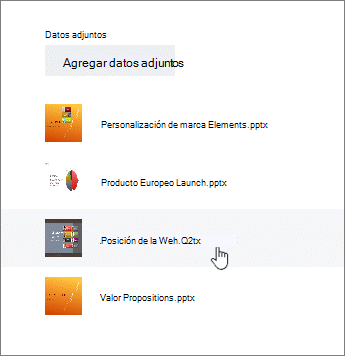En Planner, puede adjuntar archivos, fotos y vínculos directamente a las propias tareas, consiguiendo que el plan esté basado en una ubicación central para que todo el mundo pueda colaborar y realizar su trabajo.
Para ver una lista de todos los archivos o fotos que ha adjuntado a Planner tareas, seleccione los puntos suspensivos a la derecha del nombre del plan (...) y, a continuación, elija archivos. Estos archivos se almacenan en la SharePoint biblioteca de documentos asociada al grupo de Microsoft 365 de su plan.
Nota: Si acaba de crear su plan, Planner posible que aún esté configurando la biblioteca de documentos de SharePoint de su plan. Si ve un mensaje sobre esto, tendrá que esperar un poco antes de adjuntar los archivos.
Agregar datos adjuntos
Para adjuntar un archivo o vínculo, seleccione la tarea para mostrar sus detalles, haga clic en Agregar datos adjuntosy, a continuación, elija archivo, vínculoo SharePoint.
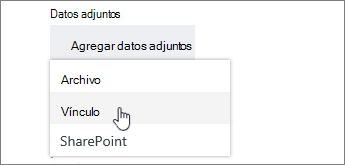
-
Archivo: Cargue un documento o archivo desde el equipo local. Los archivos que cargue se almacenan en la biblioteca de documentos de SharePoint asociada a su plan.
-
Vínculo: Rellene una dirección URL y el texto que desea que se muestre en Planner.
-
SharePoint: seleccione los archivos que ya están almacenados en la biblioteca de documentos de SharePoint asociada a su plan.
La primera vez que adjunte una foto, se convertirá automáticamente en la vista previade la tarea. Si prefiere un documento como la imagen de vista previa de la tarea, haga clic en Mostrar en tarjeta para el documento. La imagen de vista previa se muestra en el Panely ofrece una forma rápida de identificar la tarea y de empezar a trabajar. ¿Desea cambiar la imagen de vista previa para una tarea?
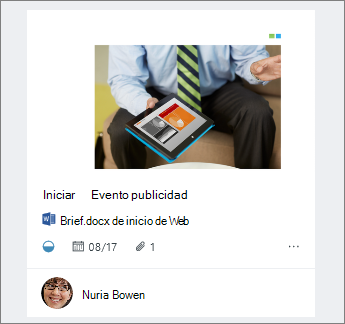
Trabajar en el archivo adjunto
Una vez que haya adjuntado un archivo de Office, puede hacer clic en el vínculo de archivo que se muestra en la tarjeta para abrirlo en Microsoft 365 para la Web.
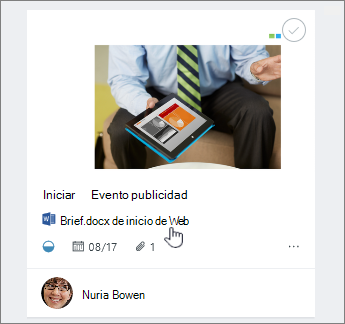
Con la coautoría en tiempo real en Microsoft 365 para la Web, puede realizar cambios al mismo tiempo que sus compañeros sin preocuparse por perder el trabajo. Más información.
Si desea trabajar en un archivo de Office que no está usando como vista previa, seleccione la tarea para mostrar sus detalles y, a continuación, elija el nombre del archivo en el que desea trabajar.